Einstellen von TP-Link TL-WR841ND-Verbindung, Wi-Fi, Internet, IPTV

- 1567
- 326
- Kayra Caspers
Einstellen von TP-Link TL-WR841nd: Verbindung, Wi-Fi, Internet, IPTV
Trotz der Tatsache, dass der TP-Link TL-WR841ND-Router bereits eingestellt wurde, habe ich beschlossen, detaillierte Anweisungen für die Einrichtung vorzubereiten. Mit Fotos, Screenshots und einer detaillierten Beschreibung des Einstellungsvorgangs. Der Leitfaden für Dummies sollte erhalten werden. Was mir, wie es mir scheint, nicht nur für die Konfiguration nützlich sein wird, sondern auch für die Lösung einiger Probleme mit dem Router. Da dies ein sehr beliebter Router ist, bin ich sicher, dass diese Führung länger als ein Jahr relevant sein wird.
TP-Link TL-WR841nd ist ein sehr beliebtes Modell. Dieser Router, zusammen mit seinem "jüngeren Bruder" TL-WR841N (der sich im Wesentlichen nur nicht wahnsinnige Antennen unterscheidet) fast immer Top-Verkäufe in den beliebtesten Online-Shops besetzte. Und ihre Popularität ist selbst gemäß den Anweisungen auf dieser Website und zu Themen in den Kommentaren spürbar. Dieses Modell wurde viele Male aktualisiert und verbessert. Es gibt 11 Hardwareversionen. Wirklich erfolgreicher Router mit einem guten Preis/Qualitätsverhältnis.
Was die TP-Link-TL-WR841ND-Einstellungen betrifft, ist dort alles sehr einfach. Die Einstellung kann von der mit dem Kit gelieferten Festplatte oder über die Weboberfläche ausgeführt werden. Ich werde über das Bedienfeld konfigurieren (über den Browser). Wie bei jedem Router ist es die Hauptsache, die richtigen Parameter für die Verbindung mit dem Internet festzulegen. Anschließend müssen Sie das Wi-Fi-Netzwerk konfigurieren, und es ist ratsam, das Kennwort für das Eingeben des Bedienfelds zu ändern. Wenn Sie IPTV haben, müssen Sie auch einige Einstellungen ausführen.
Ich werde versuchen, alles so detailliert wie möglich zu malen. In einigen Fällen werde ich Links zu anderen, nützlichen Artikeln geben. Ja, ich müsste nicht alle Einstellungen (die für viele nicht nützlich sind) auf einer Seite sammeln und damit die Anweisungen nicht sehr groß und verwirrend sind.
Vor der Konfiguration ist es ratsam zu tun:
- Wenn der Router bereits konfiguriert wurde oder Sie bereits einige Parameter festgelegt haben, empfehle ich Ihnen, die Einstellungen zurückzusetzen. Sie müssen den Reset -Taste 10 Sekunden lang quetschen (was in den Gehäuse ertrunken ist).
 Dadurch werden alle alten und unnötigen Einstellungen entfernt.
Dadurch werden alle alten und unnötigen Einstellungen entfernt. - Es ist auch wünschenswert, das Vorhandensein einer neuen Firmware zu überprüfen, und wenn dies der Fall ist, blinken Sie Ihren TP-Link TL-WR841ND. Wie das geht, schrieb ich in einem separaten Artikel: Wie man den Router TP-Link TL-WR841N (TL-WR841nd) blinkt.
So verbinden Sie TP-Link TL-WR841nd und gehen Sie zu Einstellungen?
Sie können den Stromadapter sofort an den Router anschließen und ihn in die Outlet einbeziehen. Wenn die Anzeigen nicht aufleuchten, prüfen Sie, ob sich die Leistung auf der Taste befindet, die sich in der Nähe des Steckers befindet, um den Leistungsadapter anzuschließen.
Wenn Sie einen stationären Computer oder einen Laptop haben, empfehle ich Ihnen, den Router im Netzwerkkabel zu konfigurieren und ihn an den Computer anzuschließen. Das im Kit enthaltene Netzwerkkabel verbinden TP-Link TL-WR841nd an einen Computer.
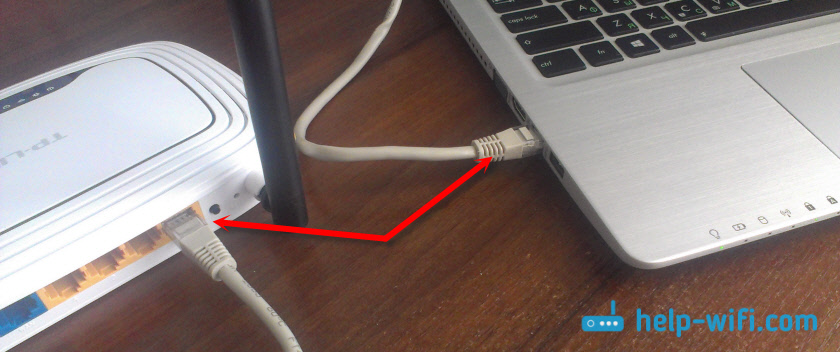
Schließen Sie dann das Kabel von Ihrem Internetanbieter oder ADSL -Modem an WAN an.
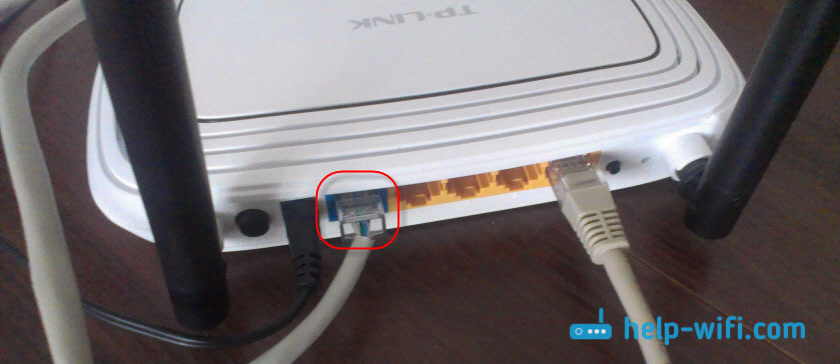
Stellen Sie sicher, dass Sie alles richtig angeschlossen haben.
Was tun, wenn es keinen Computer/Laptop gibt??
In diesem Fall können Sie TL-WR841nd vom Telefon oder Tablet konfigurieren. Es ist klar, dass es nicht in einem Netzwerkkabel funktioniert. Daher müssen Sie eine Verbindung zum Wi-Fi-Netzwerk herstellen, das der Router sofort nach dem Einschalten verteilen wird. Der Fabrikname des Wi-Fi-Netzwerks wird (wenn auch nicht immer) auf dem Aufkleber vom Boden des Routers angezeigt. Wenn das Netzwerk durch ein Passwort geschlossen ist, ist das Passwort selbst (PIN) auch im Router selbst angegeben.

In dieser Situation kann ein Artikel nützlich sein: So konfigurieren Sie einen Wi-Fi-Router aus einem Tablet oder einem Telefon aus.
Wenn alles angeschlossen ist, setzen wir uns am Computer oder nehmen ein mobiles Gerät, aus dem wir den TP-Link TL-WR841ND konfigurieren, jeden Browser öffnen und zur Adresse gehen Tplinkwifi.Netz. Die Einstellungen können auch an der Adresse geöffnet werden 192.168.0.1, oder 192.168.1.1.
Sie können die Adresse für die Eingabe der Einstellungen des Routers und das Werksanmeldung/das Kennwort auf dem Aufkleber auf dem Gerät selbst sehen.Die Adresse kann von der Hardwareversion des Routers abhängen. Auf der Autorisierungsseite müssen Sie die Anmeldung und das Passwort angeben. Fabrik: Admin und Administrator.
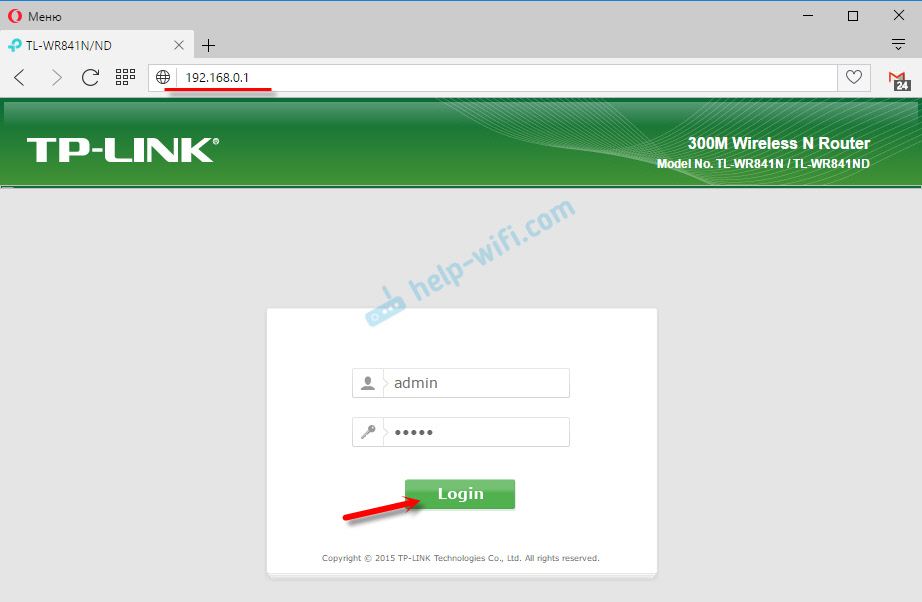
Artikel, die in dieser Phase nützlich sein können:
- So gehen Sie in die TP-Link-Router-Einstellungen
- Was zu tun ist, wenn es nicht in die Einstellungen des Routers für 192 geht.168.0.1 oder 192.168.1.1.
Für die Konfiguration können Sie die Master "Schnelleinstellung" (Schnelleinstellungen) verwenden,. Vielleicht wird es für Sie bequemer sein.
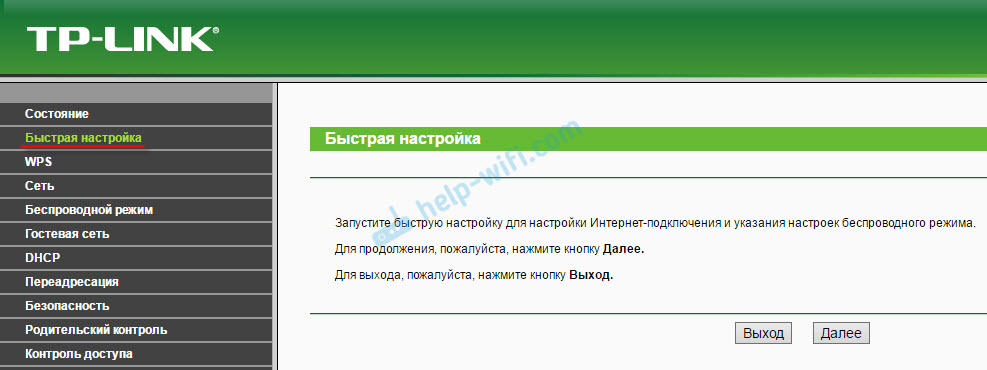
Ich werde den Einstellungsprozess ohne Master zeigen.
Internetverbindungseinstellung
Sobald wir in die Weboberfläche des Routers gingen, müssen Sie zunächst die Internetverbindung konfigurieren. Wählen Sie in den Einstellungen des Routers einfach die Art der Verbindung aus, die Ihr Anbieter verwendet, und setzen Sie bei Bedarf die gewünschten Parameter fest.
Um alles ohne Probleme zu konfigurieren, müssen Sie genaue Informationen über die Verbindung haben. Sie müssen wissen, welche Art von Verbindung in den Einstellungen angegeben ist. Sie können diese Informationen im Anbieterunterstützung klären. Und wenn Sie keine "dynamische IP" haben, müssen Sie zusätzliche Parameter festlegen. Dies ist normalerweise der Benutzername und das Passwort. Möglicherweise gibt es immer noch eine Serveradresse. Diese Informationen werden vom Anbieter ausgestellt. Es wäre auch schön zu klären, ob die MAC -Adresse eine Bindung gibt.Nur wenn Sie über die erforderlichen Informationen verfügen, können Sie mit der Einrichtung beginnen. Andernfalls kann es viele erfolglose Versuche geben.
Dynamisches IP (DHCP)
Wenn Ihr Anbieter diese Art von Verbindung verwendet, sollte das Internet über den Router ohne zusätzliche Anpassung arbeiten (falls ein Router an den Fabrikeinstellungen). Da die "dynamische IP" standardmäßig ist.
Im Abschnitt "Netzwerk" - "Wan" müssen Sie überprüfen, ob die erforderliche Verbindungstypen installiert sind.
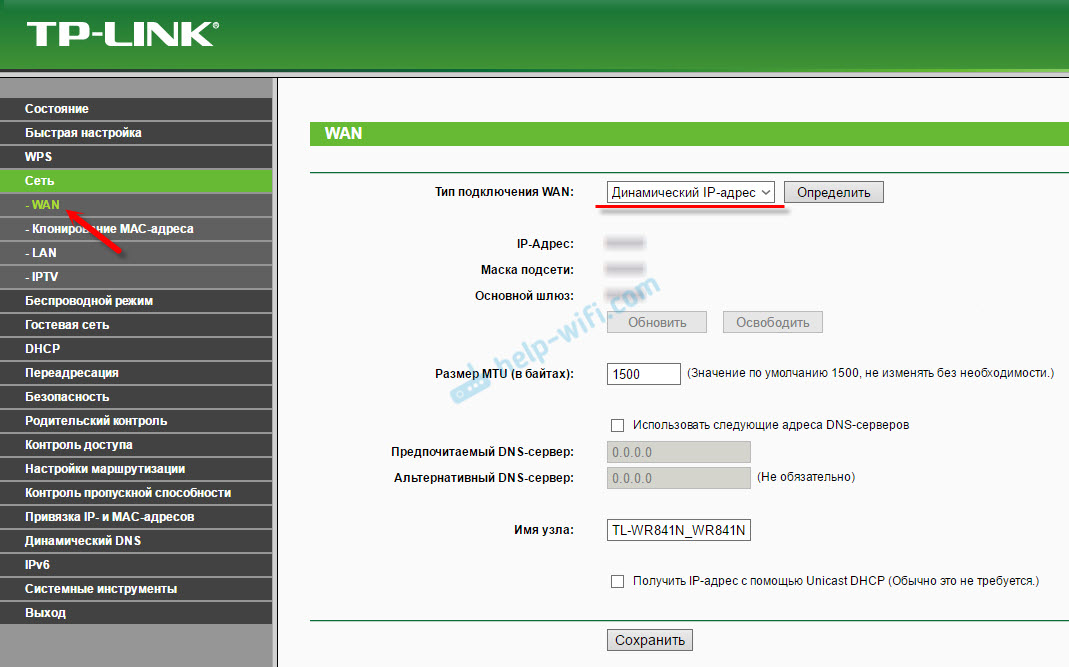
Wenn alles richtig angeschlossen und konfiguriert ist, das Internet jedoch nicht über den Router funktioniert, ist Ihr Anbieter höchstwahrscheinlich an der MAC -Adresse verbindlich. Überprüfen Sie diesen Moment. Wenn eine Bindung vorliegt, müssen Sie die MAC -Adresse vom Computer, an das das Internet am Router angeschlossen war. Es ist von unten auf dem Aufkleber angezeigt.
Sie können den Mac auf der Registerkarte "Netzwerk" klonen - "Klonen von Massenadres" klonen ".
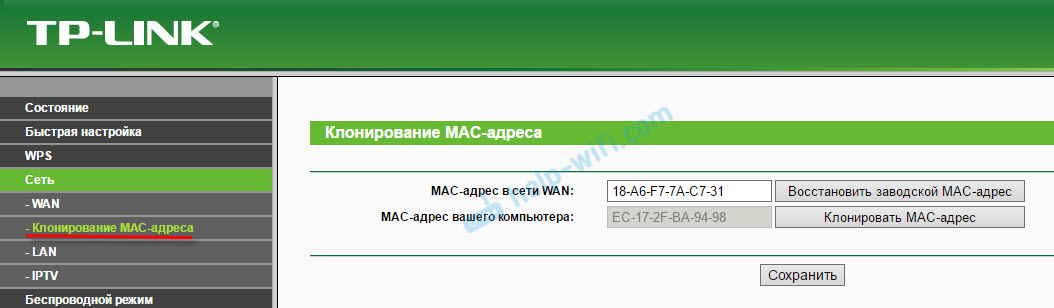
Der Router muss vom Kabel mit dem PC angeschlossen werden, an den das Internet angehängt wurde.
PPPOE und PPTP auf TL-WR841nd (Rostelecom, Beeline)
Wählen Sie im Abschnitt WAN die entsprechende Art von Verbindungspppoe oder PPTP aus. Und unten angeben die erforderlichen Parameter. Dies ist normalerweise der Benutzername und das Passwort. Außerdem müssen Sie die "dynamische IP" festlegen und sicherstellen, dass sie "automatisch verbinden" installiert ist.
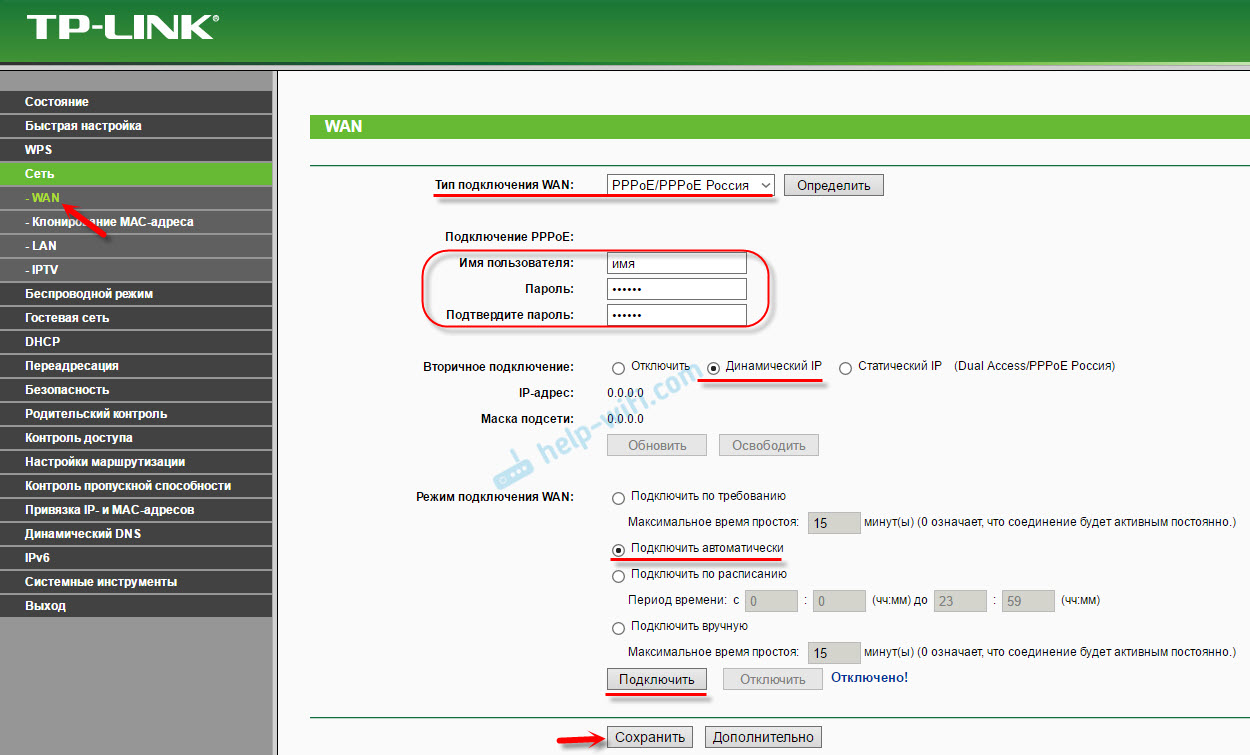
Danach können Sie versuchen, die Verbindung zu starten. Und wenn die Verbindung installiert ist, speichern Sie die Einstellungen.
PPTP -Melodien auf die gleiche Weise. Nur dort ist es immer noch möglich, die Serveradresse anzugeben (sie gibt wie andere Parameter den Anbieter an).
Was tun, wenn es keine Internetverbindung gibt?
Überprüfen Sie die Verbindung des Kabels zum WAN-Port. Stellen Sie sicher, dass Sie die richtigen Parameter einstellen. Und geben Sie an, ob eine MAC -Adressbindung vorliegt. Sie können das alles von Ihrem Anbieter herausfinden. Achten Sie auch darauf, wie sich der Internetindikator verhält. Auf TP-Link TL-wr841nd sollte er aktiv grün blinken. Stellen Sie sicher, dass das Internet direkt funktioniert (ohne Router).
Wichtig! Wenn Sie einen Anbieter auf den Markt gebracht haben, um einen Router zu installieren, bevor Sie einen Router auf einem Computer installiert haben, ist dies jetzt nicht erforderlich, um dies zu tun. Wir haben diese Verbindung auf einem Router abgestimmt. Jetzt wird er eine Verbindung zum Internet herstellen.Wenn das Internet den Router nicht überläuft, macht es keinen Sinn, die Einstellung fortzusetzen.
Nützliche Artikel zum Thema:
- Über den TP-Link-Router gibt es keinen Zugriff auf das Internet
- Der Router sieht das Internetkabel nicht. Der Wan-Port funktioniert nicht- wenn der Router nicht darauf reagiert, das Kabel vom Anbieter zu verbinden.
TP-Link TL-WR841nd: Wi-Fi-Netzwerk und Passwort
Um die Wi-Fi-Netzwerkeinstellungen festzulegen, müssen Sie zum Abschnitt "Wireless) gehen. Hier müssen wir unsere Region angeben und den Namen des Wi-Fi-Netzwerks ändern. Ich rate Ihnen nicht, den Fabriknamen zu verlassen.
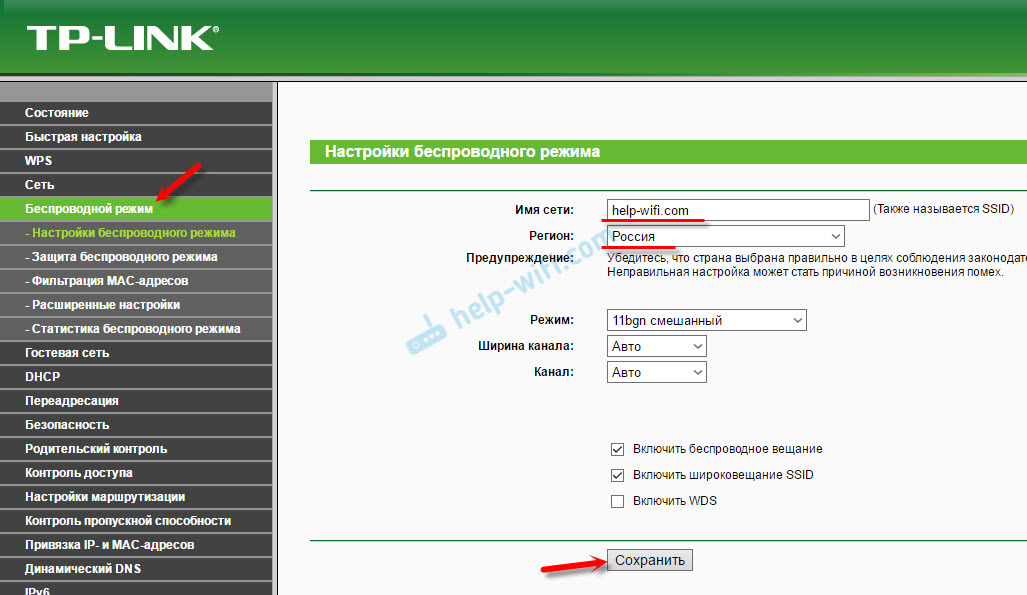
Links wechseln wir zum nächsten Abschnitt "Drahtloser Sicherheitsschutz" und setzen das Passwort in unserem Wi-Fi-Netzwerk fest. Sicherheitstyp setzen WPA/WPA2 - Persönlich und setzen Sie das Passwort. Passwort in englischen Buchstaben. Es sollte mindestens 8 Zeichen geben.
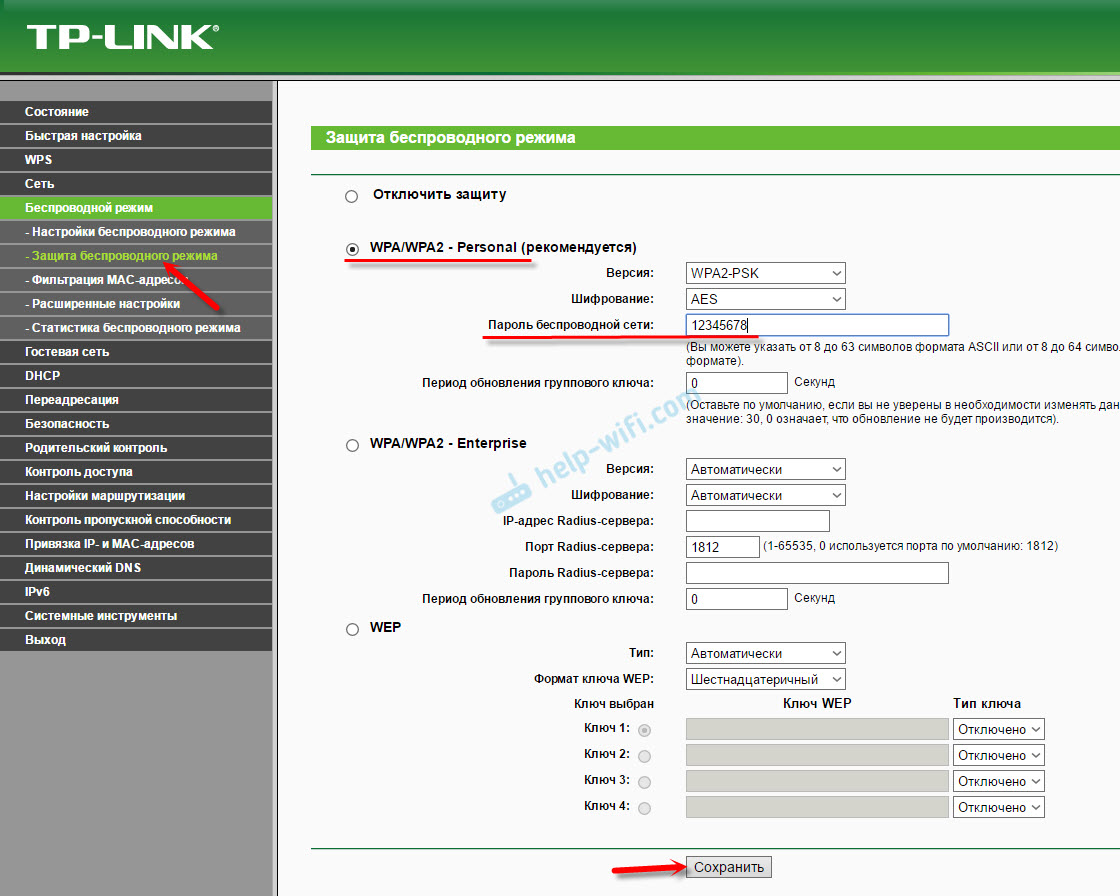
Speichern Sie die Einstellungen. Es ist wünschenswert, das Passwort sofort aufzunehmen. Wenn Sie es in Zukunft vergessen, können Sie in das Bedienfeld suchen oder es ändern oder ändern. Sie können Ihren Lesezeichen einen Artikel hinzufügen: So ändern Sie oder ein Wi-Fi-Passwort auf TP-Link.
Daraufhin ist die Haupteinstellung des Routers abgeschlossen. Sie können es neu starten. Sie können dies auf der Registerkarte "Systemwerkzeuge" - "Nachladen" tun.
Sie müssen Geräte mit WLAN mit einem neuen Passwort anschließen, das Sie in den Einstellungen festlegen.
Schutz des Bedienfelds
Ich empfehle Ihnen, sich erneut in die Einstellungen einzulassen und das Admin -Factory -Passwort zu ändern, das am Eingang zu den Routereinstellungen eingegeben werden muss. Sie können dies im Abschnitt "System Tools" - "Passwort" tun. Sie müssen den alten Administrator und den Administrator angeben. Setzen Sie dann einen neuen Benutzernamen und ein neues Passwort zweimal ein.
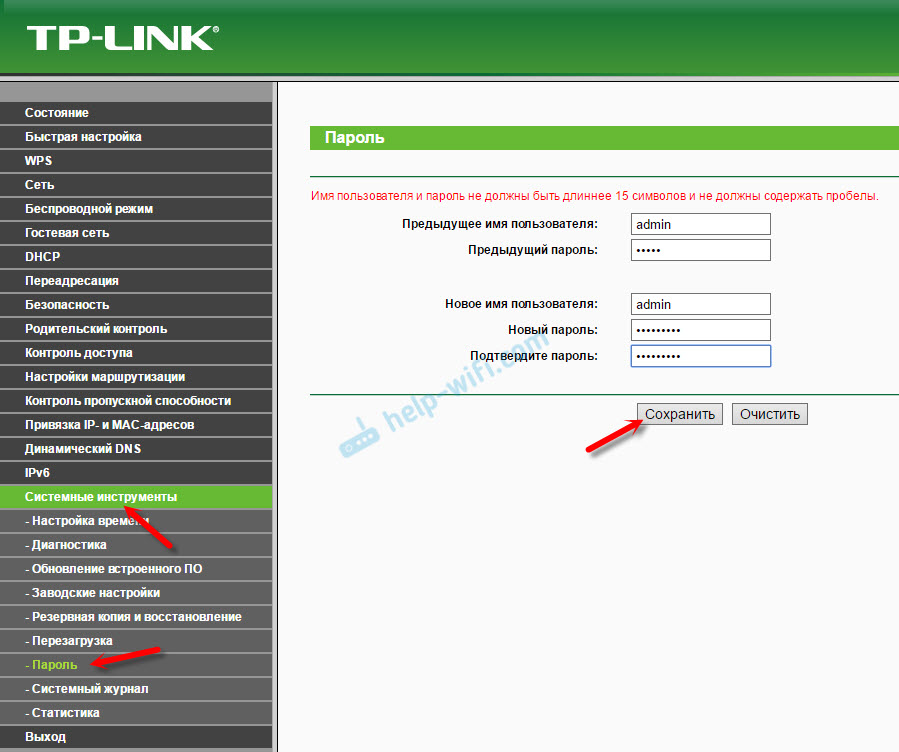
Nach dem Speichern von Einstellungen müssen Sie ein neues Kennwort und einen neuen Namen angeben (wenn Sie es geändert haben).
IPTV-Einstellung auf TP-Link TL-WR841nd
Für den Fall, dass Ihr Anbieter einen digitalen interaktiven Fernsehdienst anbietet, müssen Sie einige Einstellungen auf dem Router festlegen. Sie können dies im Mauerwerk "Network" - "IPTV" tun.
Überprüfen Sie, ob der IGMP -Proxy eingeschaltet ist, wählen Sie den meisten Modus aus und wählen Sie die LAN -Portnummer aus, die (oder welche) für IPTV reserviert ist. Sie müssen das Präfix an diesen Port anschließen.
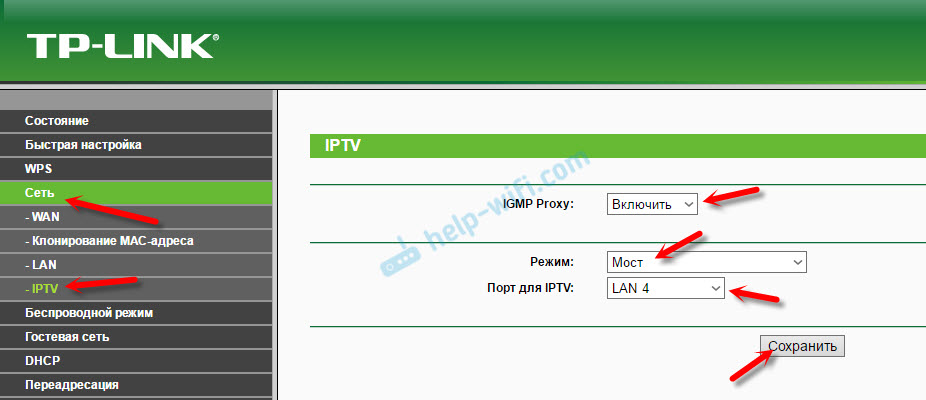
Wenn TL-WR841ND IPTV nach der Aufrechterhaltung der Einstellungen und des Neustarts nicht funktioniert, siehe Artikel: IPTV auf TP-Link-Router einstellen. Dort habe ich genauer beschrieben. Vielleicht müssen Sie in Ihrem Fall eine andere VLAN -ID verschreiben.
Das ist alles. Wie immer können Sie Fragen in den Kommentaren hinterlassen. Ich werde alle beantworten!
- « So sehen Sie sich Online-Videos von einem Laptop auf einem LG-Fernseher auf Wi-Fi an?
- MU-MIMO-Router TP-Link Archer C3150 Review, Einstellungen, Bewertungen »

